Magic Shadow Factory可以帮助用户转换多种格式的文件。苹果用户自然需要了解转换为iPad格式的相关介绍。 Magic Shadow Factory 如何将文件转换为iPad 格式?小编为您带来了如何将Magic Shadow Factory转换为iPad格式的教程,快来了解更多吧!
如果您想了解更多如何使用Phantom Factory 的教程,请前往摘要页面:如何使用Phantom Factory
请点击主界面上的转换为Apple按钮,然后选择下面的“iPad”,这样程序就会弹出一个添加文件的窗口。添加文件后,会出现如下窗口:
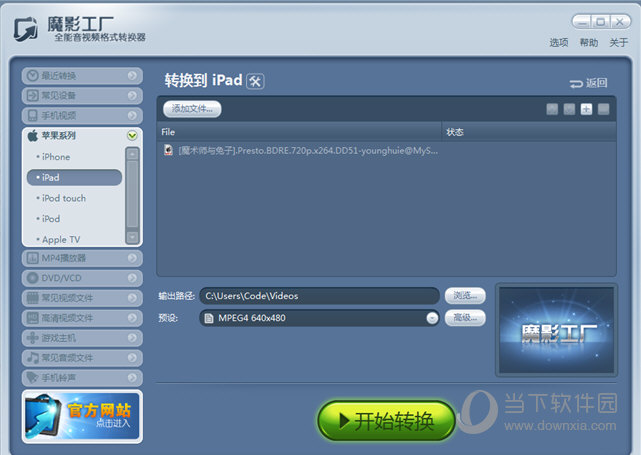
输入文件:
此时,您还可以点击“添加文件”或者添加文件或者点击删除文件来删除文件。如果您需要重新排列转换列表,只需先单击某个文件,然后单击上移/下移按钮即可将其上移/下移,直至移动到合适的位置。您可以对其他文件执行相同的操作。
提示:多选时,可以按住Shift单击选择两个文件,这两个文件中的所有文件都会被选中。您也可以在按住Ctrl 的同时单击某个文件,将选择所选文件。
您也可以先点击主界面上的“添加文件”按钮,选择要转换的文件,然后在新弹出的“目标类型”窗口中选择要转换的格式。
输出路径:
您可以单击[浏览]选择输出文件目录,也可以直接在此空间中键入输出文件的路径。
默认:
这里有四个选项供您选择:
更快的转换速度:选择此选项可实现最快的转换;
较小的文件输出:此选项会自动将您的视频压缩到最小尺寸,但可能会牺牲图像质量;
高清配置:如果您需要更高质量的视频,请选择此选项;
自定义:选择此选项可以设置高级选项中的各种参数。
转换之前,您可以在高级面板中进行一些其他设置。
一切准备就绪后,单击【确定】保存设置。
小编已经讲解完了将Magic Shadow Factory转换为iPad格式的操作。希望对您有所帮助!了解之后,小伙伴们就可以自己尝试操作了。
如果您想了解更多Phantom Factory的功能和优势,可以前往Phantom Factory下载页面了解详情:Phantom Factory下载







